要關閉vs code自動更新,首先打開設置,搜索“update mode”,然后將其值改為“none”;此外,若更新后插件不兼容,可嘗試檢查插件支持情況、降級vs code版本、禁用或卸載問題插件,或使用vs code insiders版本;對于更新頻繁的問題,可選擇延遲更新、關注更新日志或使用insiders版本;雖然vs code不支持直接指定版本更新,但可通過手動下載安裝特定版本、使用版本控制工具或容器技術來實現類似效果。
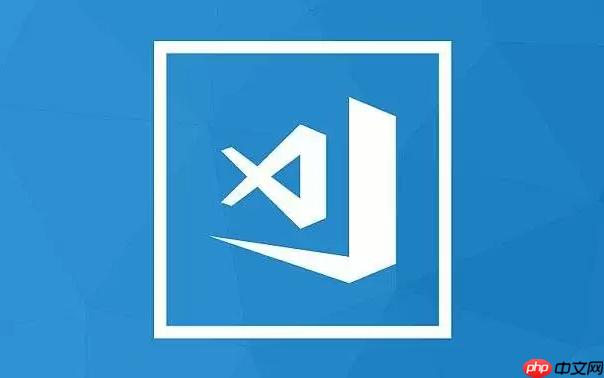
VS Code關閉自動更新的方法其實挺簡單的,主要就是修改一下設置,讓它別自己默默地更新就行。如果你覺得更新太頻繁或者影響了你的工作流程,關掉自動更新是個不錯的選擇。
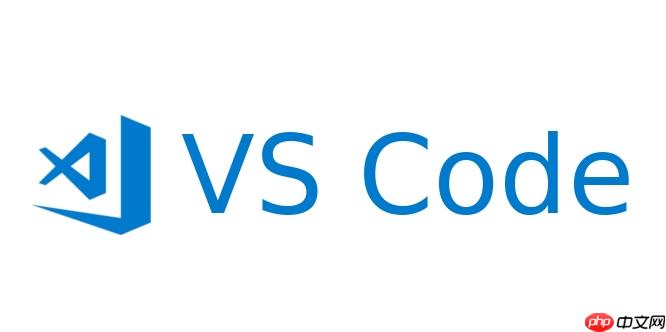
解決方案
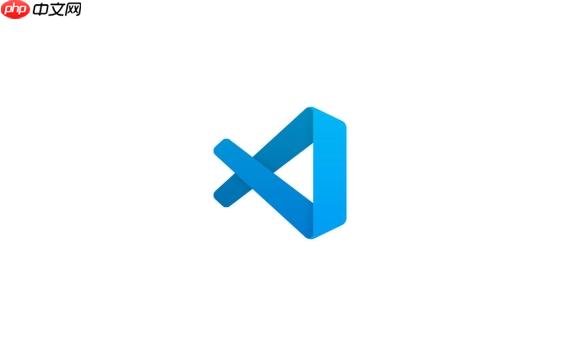
要關閉VS Code的自動更新,你可以這樣做:
- 打開VS Code,點擊左下角的齒輪圖標(設置)。
- 在彈出的菜單中,選擇“設置”。
- 在設置頁面搜索框中輸入“update mode”。
- 找到“Update: Mode”這一項,將它的值從“default”改為“none”。
這樣設置之后,VS Code就不會自動更新了。如果你想手動更新,可以點擊菜單欄的“幫助”,然后選擇“檢查更新”。
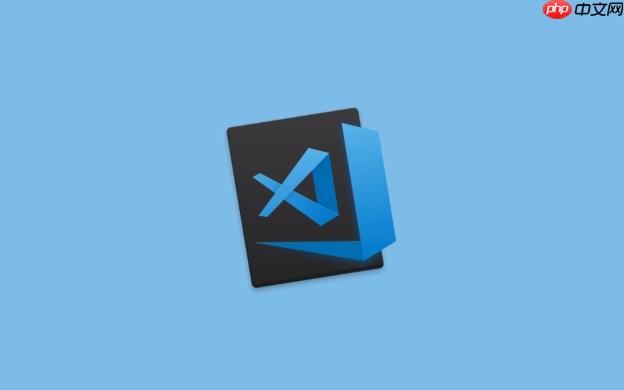
VS Code更新后插件不兼容怎么辦?
有時候VS Code更新后,一些插件可能會出現不兼容的情況,這確實讓人頭疼。遇到這種情況,可以嘗試以下幾種方法:
- 檢查插件是否支持新版本: 插件作者可能需要時間來更新插件以兼容新的VS Code版本。你可以去VS Code Marketplace看看插件的更新說明,或者直接聯系插件作者。
- 降級VS Code版本: 如果插件暫時無法更新,你可以考慮降級到之前的VS Code版本。可以在VS Code的官方網站上找到歷史版本。
- 禁用或卸載問題插件: 如果某個插件導致了問題,你可以暫時禁用或卸載它,直到有可用的更新。
- 使用VS Code Insiders版本: VS Code Insiders是VS Code的預覽版,它會提前發布一些新的功能和更新。有時候,在正式版發布之前,插件作者會在Insiders版本上測試他們的插件。
VS Code更新太頻繁如何解決?
VS Code更新頻繁確實是個問題,特別是對于需要穩定開發環境的人來說。除了完全關閉自動更新,你還可以考慮以下方法:
- 延遲更新: 雖然不能完全阻止更新,但你可以選擇延遲更新。VS Code會在后臺下載更新,但你可以選擇稍后安裝。
- 關注更新日志: 在更新之前,先看看VS Code的更新日志,了解一下新版本有哪些改動。如果更新的內容對你來說不重要,你可以選擇不更新。
- 使用VS Code Insiders版本: 前面提到過,VS Code Insiders是預覽版。如果你對新功能很感興趣,可以嘗試使用Insiders版本,這樣你就可以提前體驗到新的功能,并且可以幫助插件作者測試他們的插件。不過,Insiders版本可能不如正式版穩定,所以要謹慎使用。
VS Code如何設置指定版本更新?
VS Code本身并沒有直接設置指定版本更新的功能。它要么自動更新到最新版本,要么完全關閉自動更新。但是,你可以通過一些間接的方法來實現類似的效果:
? 版權聲明
文章版權歸作者所有,未經允許請勿轉載。
THE END



















